|
|
- Executeu el programa Paint Shop Pro.
- Aneu al menú Archivo | Importar
| TWAIN | Adquirir..., tal com us mostra el gràfic següent
o bé feu un clic a la icona
 . .

- En el cas que no tingueu aquesta icona
 en la barra d'eines, i vulgueu tenir-la, realitzeu les següents
accions:
en la barra d'eines, i vulgueu tenir-la, realitzeu les següents
accions:
- Aneu al menú Archivo | Preferencias
| Personalizar barra de herramientas...

- Seleccioneu la icona i feu clic a Afegeix
o bé doble clic a la icona. D'aquesta forma podeu personalitzar
la barra d'eines (treure o afegir noves icones).
- Seguidament us mostrarà un quadre de diàleg
semblant a aquest, dependrà del programi de l'escàner:
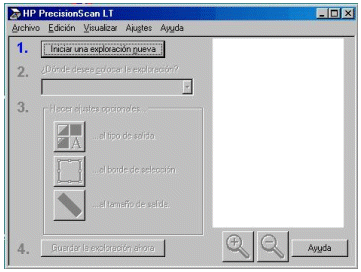
- Assegureu-vos que teniu una imatge a l'escàner i premeu
Iniciar una exploración nueva. Us tornarà a aparèixer
una finestra amb la imatge escanejada.
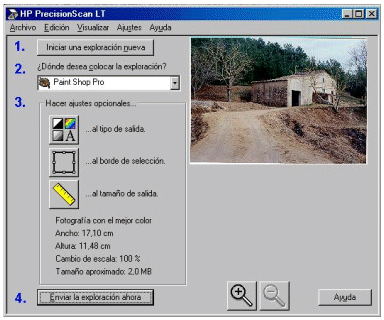
- Hi ha diverses possibilitats de modificar les característiques
de l'escaneig.
- Opció 1. Serveix per
tornar a escanejar la imatge.
- Opció 2. Determina quin
serà el destí de la imatge escanejada. En aquest cas,
com heu obert el programa des de Paint
Shop Pro, només ens ofereix aquesta possibilitat.
Si haguéssiu obert el programa d'escaneig directament des
de l'escriptori ens oferiria moltes més possibilitats (MS-Word,
WordPerfect, Impressora, Arxiu d'imatge, ... però, curiosament
no sortiria Paint Shop Pro!).
- Opció 3. Us ofereix més
subapartats. Podeu definir aquí el tipus de sortida prement
el botó i us apareixerà una finestra com aquesta o
molt semblant:

- En funció del tipus de destí escollireu una
o una altra. A més heu de tenir en compte que molts cops l'escàner
s'equivoca en l'elecció del tipus de sortida ja que quan l'escàner
digitalitza pàgines d'un llibre, per exemple, es troba amb text,
dibuixos i fotografies, tot barrejat i ha de decidir entre els tres
formats sense saber què voleu escanejar realment.
- Recordeu que per a treballar amb capes només es pot seleccionar
l'opció de color vertader (16 milions, 24 bits) o bé escala
de grisos.
- ...al borde de selección,
us permet seleccionar quina part de l'àrea preescanejada
realment voleu digitalitzar. Per defecte surt tota l'àrea
seleccionada però es pot modificar amb el ratolí.
- ... al tamaño de salida,
us permet modificar les dimensions de la imatge quan l'envieu al
Paint Shop Pro. Podreu definir
tant el % d'augment o disminució de les dimensions, com els
píxels que voleu que tingui la imatge en el seu format definitiu.
El menú que s'obre en prémer el botó és
aquest o molt semblant:
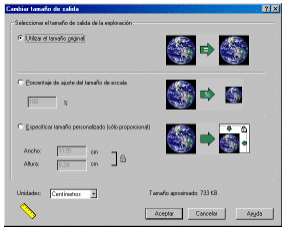
- Opció 4. Envia la
imatge al programa o aplicació que hagueu decidit, o desa la
imatge al disc.
- Un cop decidides totes les propietats del nostre escaneig,
premeu Enviar la exploración
ahora i l'escàner us digitalitza la imatge i us l'envia
directament a una nova finestra del Paint
Shop Pro. Cas d'haver escollit per exemple l'MS-Word, us hauria
inclòs la imatge com un gràfic de Word
en el text que tinguéssiu obert i allà on teníeu
el cursor aproximadament.
- Hi ha però més aspectes a tenir en compte abans d'enviar
la imatge definitiva. La resolució que té definida per
defecte l'escàner és de 150 ppp, alta per una publicació
per mitjans informàtics i baixa per a una impressió o
projecció. La resolució es pot modificar a la barra de
menús, concretament al menú Ajustes,
seleccionant l'opció resolución.
- Quan obriu el programa de l'escàner des de l'escriptori, les
opcions de sortida són moltes més. Una de les més
usades serà sens dubte l'opció Archivo
de imagen. Quan seleccioneu aquest tipus de sortida i premeu
el botó Guardar la exploración
ahora (fixeu-vos que ha canviat el text, abans era enviar...),
us apareix un nou quadre de diàleg del tipus anomenar i desar,
és a dir:
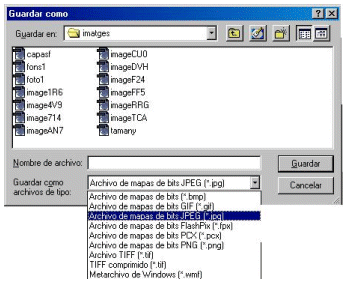
- Vosaltres escollireu habitualment dos formats (JPG i GIF) ja que
aquests són els més recomanats pel tipus d'aplicacions
a realitzar. Cal dir que moltes vegades s'han de fer proves prèvies
per aconseguir que la nostra imatge tingui una qualitat més
que acceptable.
- Aneu escanejant diferents tipus d'imatges, com per exemple gràfics
amb pocs colors, fotografies...
|